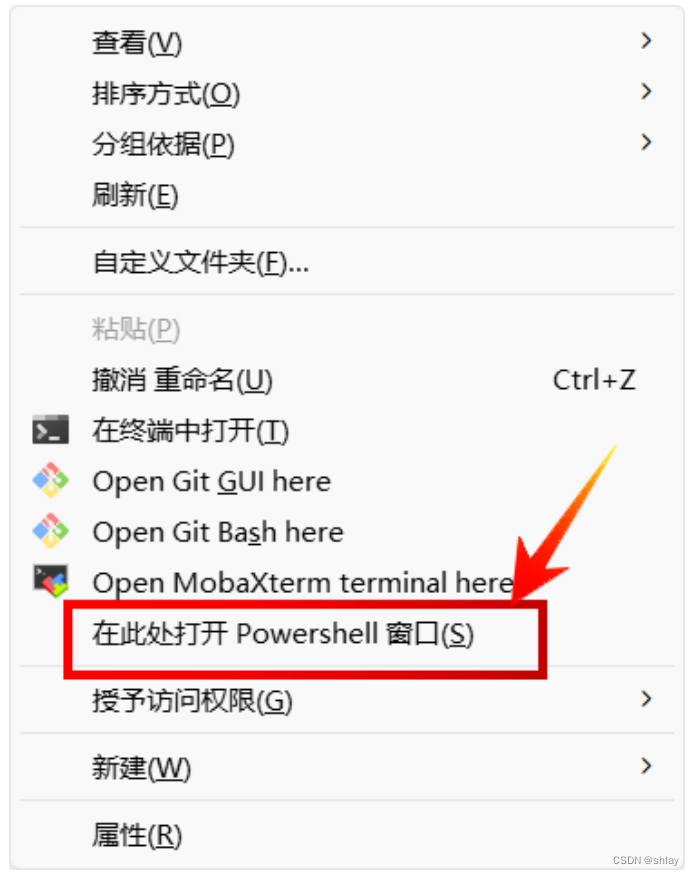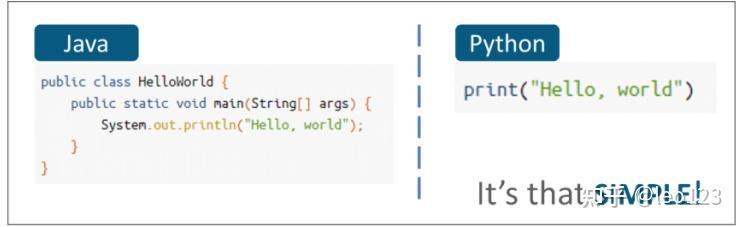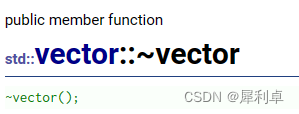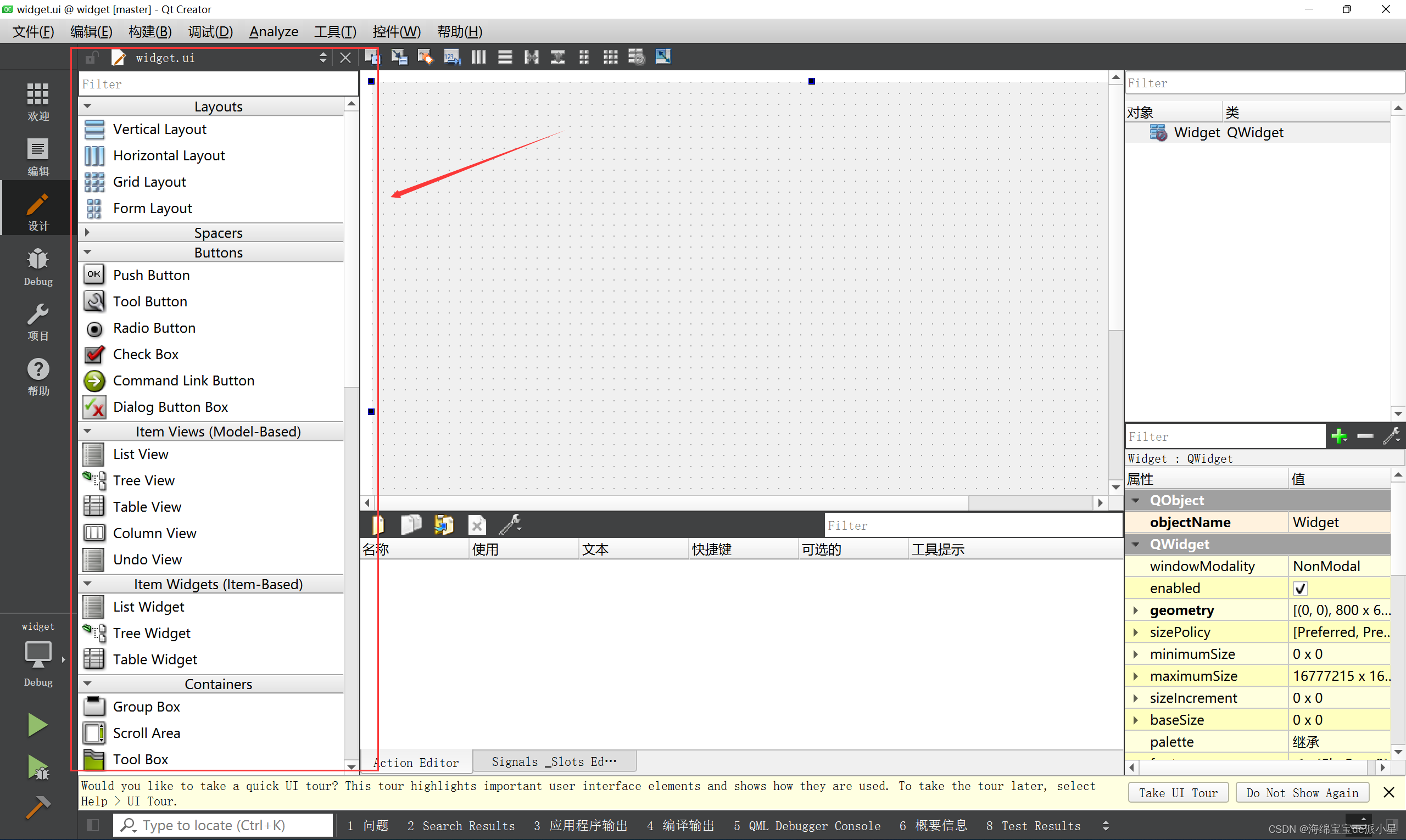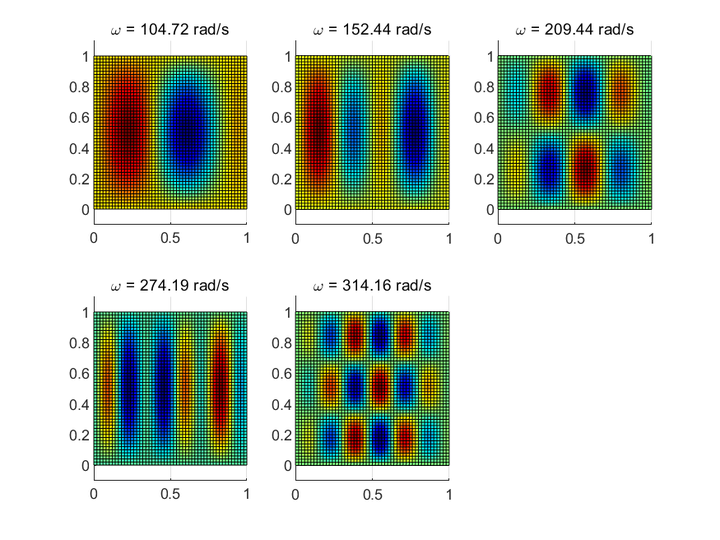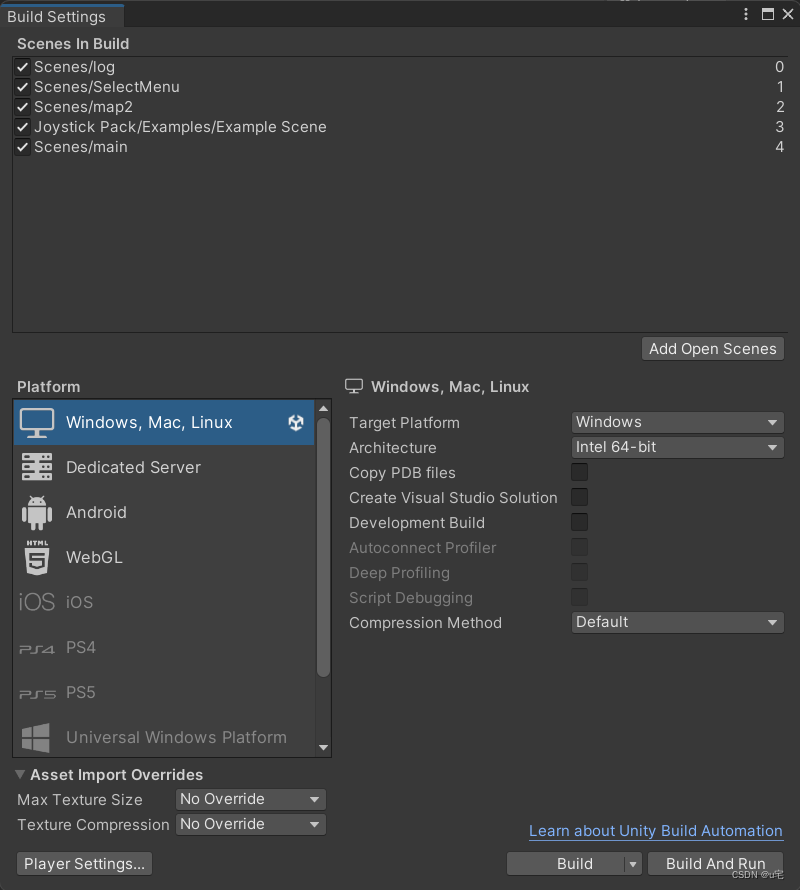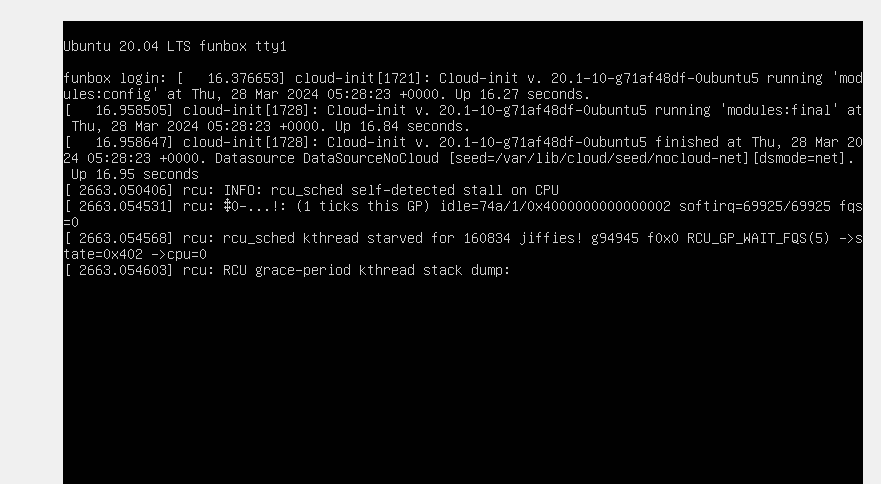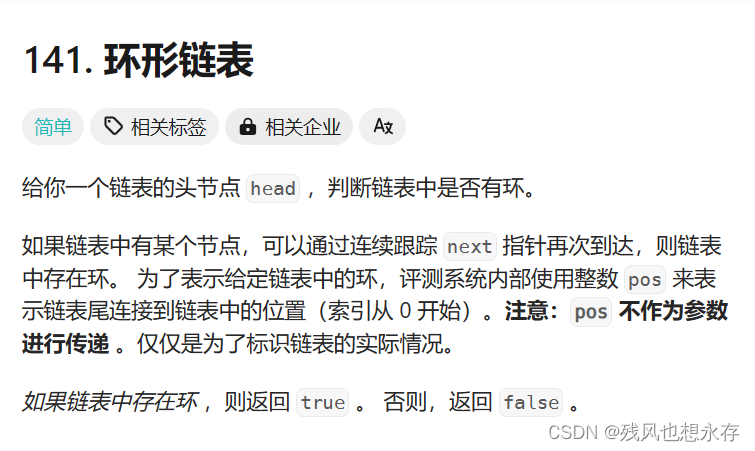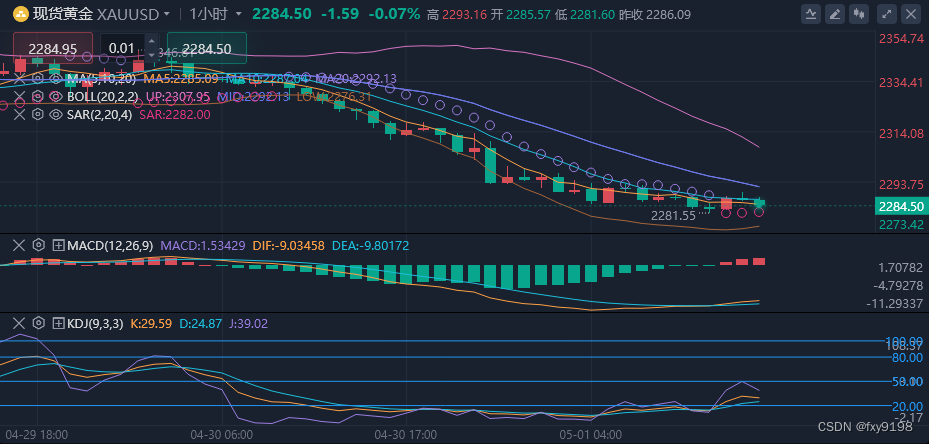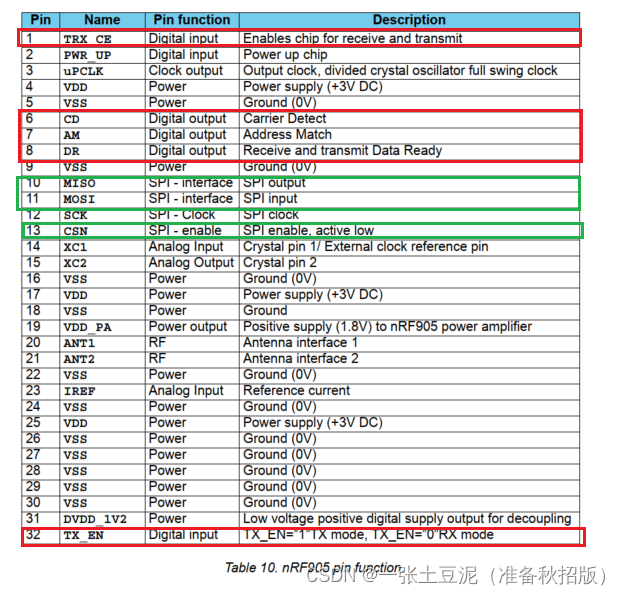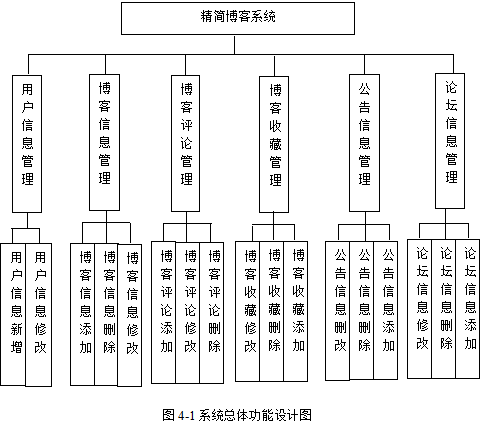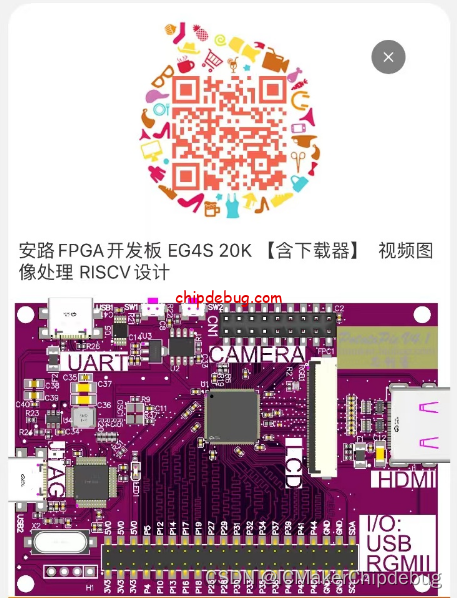前言
本文主要介绍Python在不同集成开发环境的运行方式、Python环境搭建以及Python入门知识。
一、Python运行方式
- 1、shell方式
shell是交互式的解释器
输入一行命令,解释器就解释运行出相应的结果。
示例:

- 2、文件方式
在python的IDE环境中,创建一个.py为扩展名的文件
用python解释器在shell中运行出结果。
示例:
1、创建test_python.py文件。
#!/data1/iap/dingji/Python-3.6.5
# -*- coding: UTF-8 -*-
def test():
print("ok") #缩进
return #函数里面要缩进
2、用python解释器在shell中运行出结果。
语法:python 文件名.py
创建一个test_shell.sh脚本写入要调用的.py文件的语句。
#!/bin/sh
cd /apps/wqf
result=`/data1/iap/dingji/Python-3.6.5/python test_python.py`
echo $result
3、根据业务场景选择运行test_shell.sh脚本的方式即可。(直接交互运行(sh 文件名.sh)或者后台挂起(nohup sh 文件名.sh))
二、Python集成开发环境(IDE)
IDE是开发者创建程序时使用的软件包。
IDE使用的工具包括:
- 文本编辑器
- 编译器/解释器
- 装配自动化工具
- 调试器
IDE特点:
- 存储和重新打开脚本
- 运行代码
- debug
- 突出显示语法
- Mac OS & Linux 下
- $ python
- $ python3
- Python内置IDE
- IDLE
- 其他IDE
- PyCharm、Visual Studio Code(VS Code)、Spyder、JuPyter Notebook
三、Python开发平台—Anaconda
Anaconda是一个python集成平台,包含有数百个科学包。⾥⾯预装好了conda、某个版本的python、众多packages以及科学计算⼯具等,所以也称为Python的⼀种发⾏版。
1、下载
第一步: 下载安装包,可以选择去官方网站https://www.anaconda.com/download/或者清华大学的镜像网址:https://mirrors.tuna.tsinghua.edu.cn/anaconda/archive/中选择一个合适的版本。
2、安装
第二步: 点击.exe文件安装anaconda。










第三步: 配置环境变量



将下面的路径添加到环境变量下面,后面的路径是一样的,前面根据自己安装的目录路径来。
F:\anaconda
F:\anaconda\Scripts\
F:\anaconda\Library\bin
F:\anaconda\Library\mingw-w64\bin

第四步: 验证是否安装成功
打开命令行窗口(最好以管理员的身份运行),输入命令行"conda --version",返回版本号则说明安装成功。

第五步: 更换为清华镜像地址
5.1. 由于从外国镜像地址下载安装包十分慢,因此我们首先要将其更换为国内清华镜像地址,以管理员的身份运行命令行窗口,输入以下命令
#查看当前镜像
conda config --show

5.2. 添加清华镜像
#添加镜像
conda config --add channels https://mirrors.tuna.tsinghua.edu.cn/anaconda/pkgs/free/
conda config –-add channels https://mirrors.ustc.edu.cn/anaconda/pkgs/free/
conda config --add channels https://mirrors.tuna.tsinghua.edu.cn/anaconda/cloud/conda-forge/
conda config --set show_channel_urls yes

5.3. 查看添加的镜像的情况
conda info

3、使用
3.1 Anaconda应用介绍
成功安装后,在Windows中【开始】菜单中发现Anaconda的文件夹,下拉下面有这几个应用:
| 应用 | 描述 |
|---|---|
| Anaconda Navigtor | ⽤于管理⼯具包和环境的可视化GUI(Graphical User Interface,简称GUI,图形⽤户界⾯),后续涉及的众多管理命令也可以在 Navigator 中⼿⼯实现。 |
| Anaconda Prompt | 被称为终端,⽤于管理⼯具包和环境的命令⾏界⾯,可以便捷地操作conda环境。 |
| Jupyter Notebook | 基于web的交互式计算环境,可以编辑易于⼈们阅读的⽂档,⽤于展示数据分析的过程。 |
| Spyder | ⼀个使⽤Python语⾔、开放源代码的科学运算集成开发环境。Spyder可以跨平台,也可以使⽤附加组件扩充,⾃带交互式⼯具以处理数据。 |

Navigtor和Prompt的选择:Navigtor和Prompt都是可⽤来管理环境和⼯具包的应⽤。
两者的区别在于:Navigtor是可视化的GUI,对于不太擅⻓编程的新⼿来讲⾮常友好;⽽Prompt则是命令⾏界⾯,对有⼀定编程基础的⼈来说⾮常亲切。
Anaconda Navigtor主界面:

Anaconda Navigtor环境及工具包管理界面:

Anaconda Prompt页面,直接从主菜单点击进去,输入代码。如下图所示:

3.2 配置Python库
1、查看库
在Anaconda Navigtor环境及工具包管理界面,选择Environments,安装Anaconda时会自行创建一个base(root)环境,右侧是这个环境中已经安装的Python库。如下图所示:
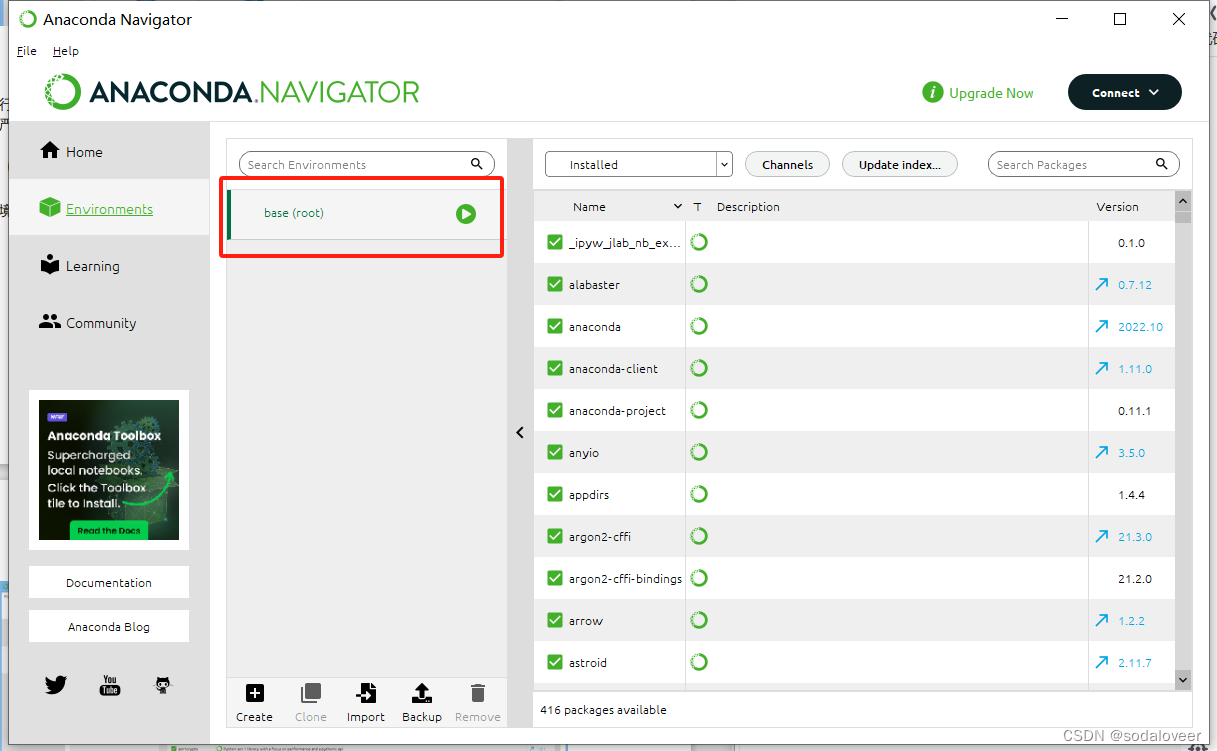
打开Anaconda Promp,在cmd中输入conda list或者pip list也可以查看base环境下面所安装的库。如下图所示:
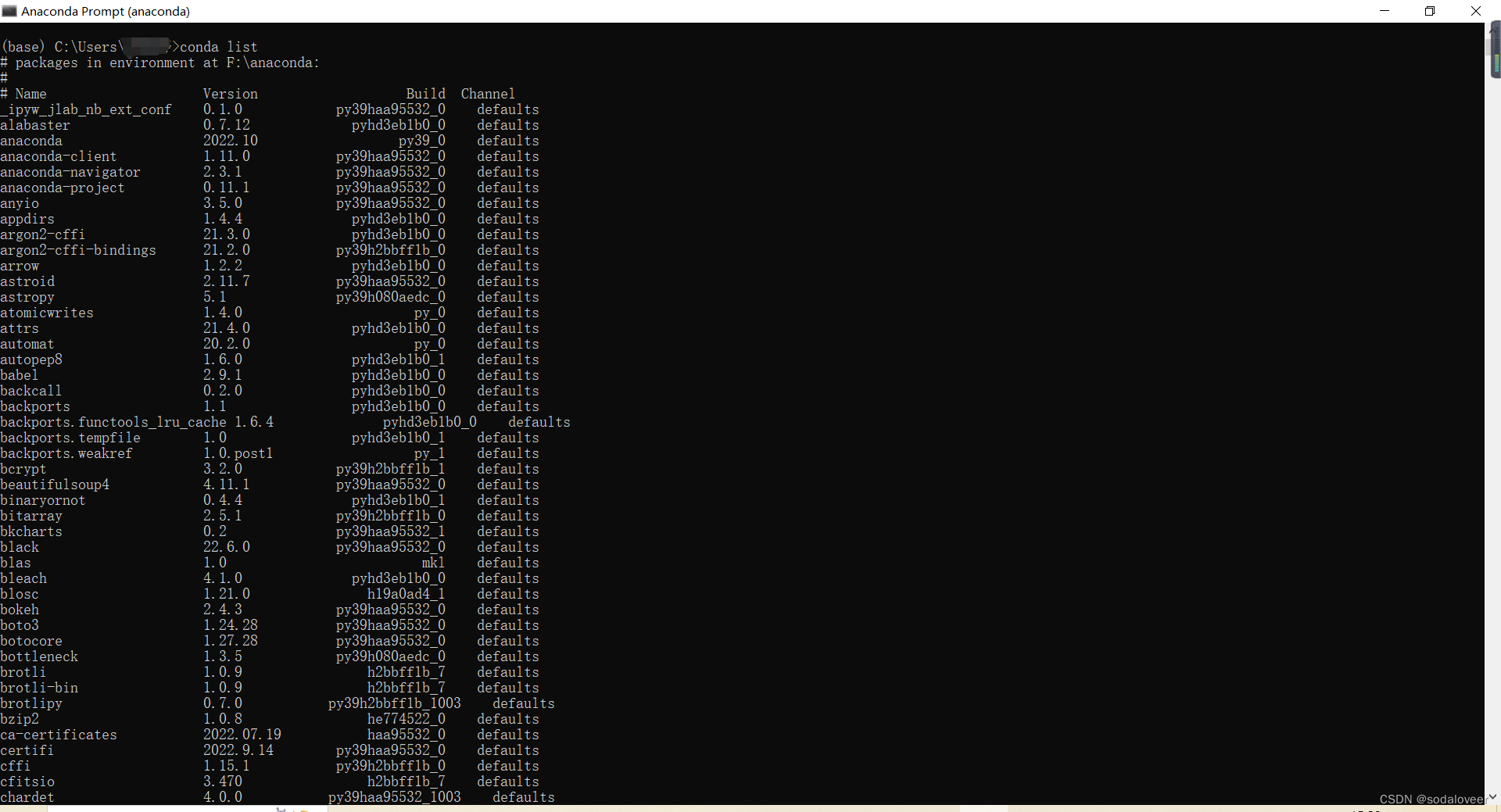
2、库的安装
- 方法一:打开Anaconda Promp,在cmd中输入 “conda install --name<env_name><package_name><=version>”进行安装。
–name<env_name> :指该库所安装的环境名。
<package_name>:指该库名称。
<=version>:指该库的版本号。若不指定,默认为最新版本。
示例:安装1.21.5版本的numpy。
conda install numpy==1.21.5
- 方法二:在Anaconda中直接安装。
在选定的环境内查看所有All或未安装Not installed,然后在search Packages中输入需要安装的库名称并进行搜索。
举例:需要在base环境下安装tensorflow库,输入tensorflow后进行搜索,得到结果,如下图所示:
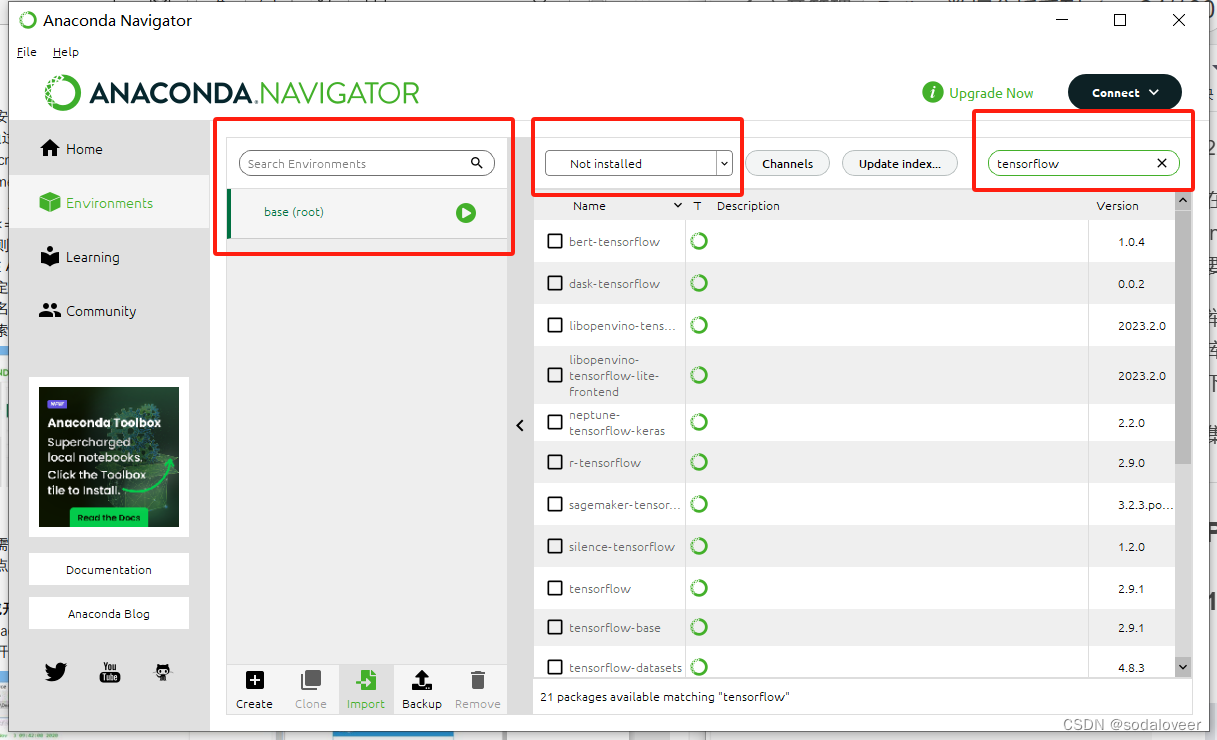
3.3 集成开发环境使用
安装后一般使用Spyder Python或者Jupyter Notebook解释器编辑和执行程序。本文数据分析系列代码都是在Anaconda安装后的Jupyter Notebook解释器编辑上编写,所以在介绍Jupyter Notebook上比较详细。
3.3.1.Spyder
- Spyder Python打开:在Windows启动菜单Anaconda中选择Spyder,打开界面。

3.3.2 Jupyter Notebook
Jupyter Notebook打开
方式一:从Anaconda Navigtor中点击进入。
方式二:直接从终端进入,在windows菜单页面点击Jupyter Notebook打开终端。
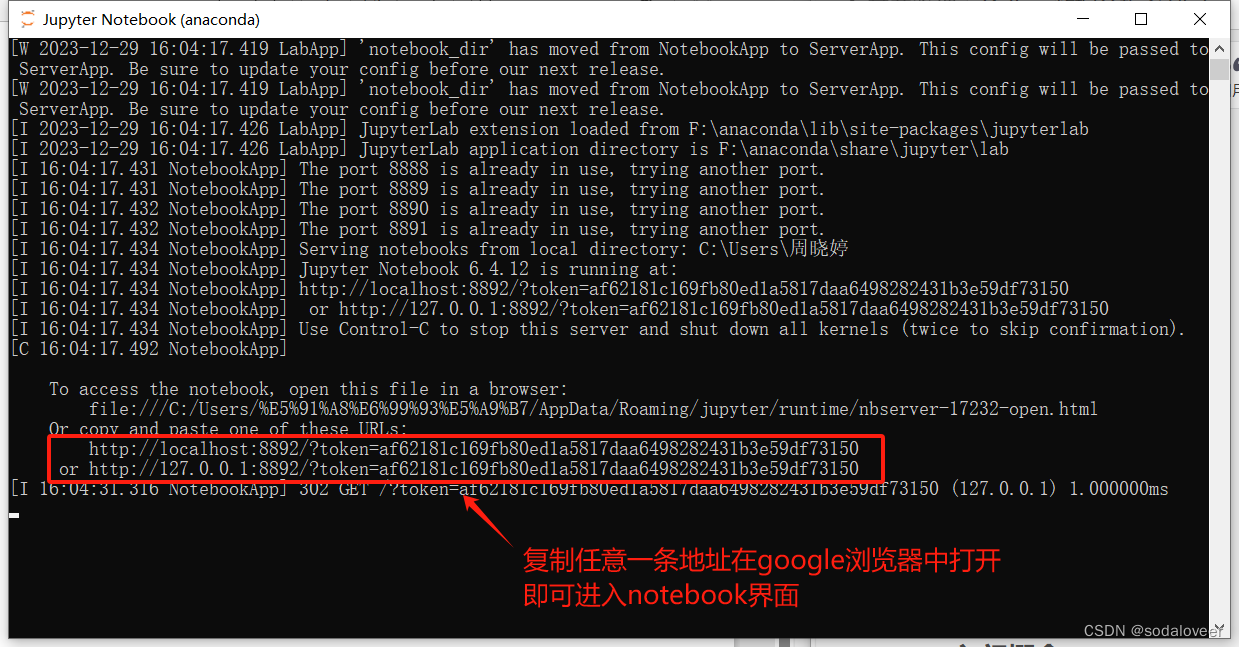
- Jupyter Notebook 界面介绍
-
- Notebook Dashboard
打开Notebook意味着打开默认Web浏览器。此时我们会看到Notebook Dashboard,它会显示Notebook服务器启动目录中的笔记本、文件和子目录的列表,它的顶部有【Files】,【Running】和【Clusters】三个选项。
| 选项 | 描述 |
|---|---|
| 【Files】 | 列出了所有文件。 |
| 【Running】 | 显示了你已经打开的终端和笔记本,可以查看所有正在运行的Notebook文件,也可以进行文件的关闭操作。 |
| 【Clusters】 | IPyt |